
Kiểm tra bên ngoài
Vẻ bề ngoài của điện thoại là một yếu tố quan trọng đối với người mua. Với tâm lý của người mua, ai cũng muốn mua được chú "dế" với vẻ ngoài còn nuột, không sứt sẹo. Tuy nhiên nhiều khi những vết sứt lại không hề ảnh hưởng đến phần cứng của máy, máy có thể có vẻ ngoài xấu xí nhưng vẫn hoạt động tốt. Điều quan trọng khi kiểm tra bên ngoài là tìm các dấu hiệu máy đã bị mở, sửa chữa. Bạn hãy kiểm tra các ốc vít xem chúng còn nguyên vẹn hay đã bị sứt. Nếu ốc vít không "vuông thành sắc cạnh" chứng tỏ máy đã bị bung. Một người thợ giỏi đến đâu cũng không thể che giấu việc bung máy khi bạn nhìn vào các con ốc.
Kế đến là kiểm tra tem. Bạn hãy xem xét kỹ để phát hiện những trường hợp tem đã bị rách. Nhiều người bán có chiêu bài dán tem che hết ốc để người mua không thể tháo máy.
Đối với điện thoại iPhone rất khó bung máy để kiểm tra nên bạn sẽ phải "test" các chức năng khác.
Kiểm tra IMEI và Serial Number
Tháo khay sim (iPhone) hoặc tháo nắp lưng (điện thoại Android), hoặc bấm *#06# để kiểm tra IMEI trên điện thoại có trùng với trên hộp hay không. Tuy nhiên, với những chiếc điện thoại cũ đã mất hộp thì thao tác này không cần thiết lắm.
Đối với điện thoại iPhone thì Serial Number là một dãy số quan trọng. Nó cung cấp cho bạn thông tin về nguồn gốc của máy, màu sắc, thời hạn bảo hành, thời gian sản xuất. Bạn tìm serial bằng cách bấm vào mục Cài đặt – Cài đặt chung – Giới thiệu. Sau khi có số serial, bạn nhập vào địa chỉ sau để xem thông tin: selfsolve.apple.com/agreementWarrantyDynamic.do?
Bạn cũng có thể kiểm tra xem iPhone của mình là bản Lock (khóa mạng) hay World (không bị khóa) bằng cách truy cập vào 3 trang web sau:
http://iphoneox.com/
http://www.s-url.ro/index2.html
http://v4f.biz
Kiểm tra thông tin bảo hành
Hiện tại, một số nhà sản xuất sẽ cung cấp thông tin về hạn bảo hành khi bạn nhắn tin tới đầu số của họ. Để có thể dùng tin nhắn, bạn sẽ cần số IMEI, đã được nói tới ở trên. Sau khi đã có số IMEI, nhắn tin tới các nhà sản xuất theo cú pháp sau:
Điện thoại Samsung: <Số IMEI> gửi 6060
Điện thoại LG: LGBH<dấu cách><Số IMEI> và gửi 8069
Điện thoại Nokia: BH<dấu cách><Số IMEI> gửi 8099
Điện thoại Sony: <Số IMEI> gửi 19001525
Đối với những nhà sản xuất không cung cấp thông tin qua tin nhắn, bạn có thể ghi lại số IMEI và gọi điện trực tiếp lên tổng đài chăm sóc khách hàng của hãng để hỏi thông tin bảo hành. Số điện thoại CSKH của các hãng như sau:
Apple iPhone:
+ Điện thoại phân phối qua VinaPhone: 1800 1091 Nhánh số 3
+ Điện thoại phân phối qua Viettel: Hotline: 1818 (gọi từ thuê bao Viettel), 1800 8119
+ Điện thoại phân phối qua FPT: 1900 6616
HTC: 1900 555 567
Oppo: 1800 577 776
Lenovo: 04 3728.2532
Samsung:
+ Số điện thoại miễn phí: 1 800 588 889.
+ Số điện thoại thường: 08 38.213.213.
LG: 1800 1503
Nokia: 1800 1516
Sony: 1800 588 885 (miễn phí) hoặc 1900 561 561
4. Kiểm tra chất lượng phần cứng của điện thoại
Để kiểm tra chất lượng phần cứng của điện thoại, bạn có hai phương pháp: sử dụng mã kiểm tra của nhà sản xuất và kiểm tra trực quan
Sử dụng mã kiểm tra của nhà sản xuất
Mỗi nhà sản xuất điện thoại thường cũng có những mã riêng để kiểm tra chất lượng phần cứng của các thiết bị. Dưới đây là một số phương pháp kiểm tra phần cứng của các hãng điện thoại Android:
Điện thoại Samsung: Vào giao diện bấm số của ứng dụng gọi điện gốc, bấm *#0*#. Một màn hình sẽ hiện lên, cho phép bạn kiểm tra điểm chết bằng các màu sắc, cảm ứng màn hình, rung, camera...
Điện thoại HTC: Vào giao diện bấm số của ứng dụng gọi điện gốc, bấm *#*#3424#*#*. Màn hình kiểm tra phần cứng sẽ hiện lên, và cũng cho phép bạn kiểm tra các chức năng của phần cứng giống như trên điện thoại Samsung.
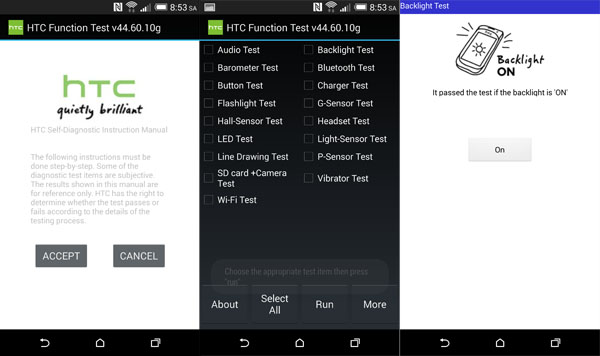
Giao diện kiểm tra phần cứng trên các điện thoại thường liệt kê hết những gì mà bạn có thể kiểm tra, và có hướng dẫn cụ thể
Điện thoại LG: Đầu tiên bạn vào phần cài đặt, tìm phần Giới thiệu về điện thoại/Nhận dạng điện thoại (tiếng Anh: About phone/Phone identity). Ở phần thông tin cuối cùng Số model (Model number), bạn sẽ thấy mã số bao dạng LG-XYYY, trong đó một kí tự và ba chữ số cuối là tên mã của máy (ví dụ với LG G2 chính hãng sẽ là D802, hoặc LG L7-II là P713). Bạn hãy ghi lại ba chữ số cuối đó.
Tiếp theo, mở giao diện ứng dụng gọi điện gốc và bấm 3845#*YYY#, trong đó YYY chính là ba chữ số cuối trong mã máy đã được nói ở trên. Lúc này menu ẩn của máy sẽ hiện ra, để đánh giá phần cứng bạn chọn phần Device Test.
Điện thoại Sony: Vào giao diện bấm số của ứng dụng gọi điện gốc, bấm *#*#7378423#*#*. Menu ẩn của máy sẽ xuất hiện, để kiểm tra phần cứng bạn chọn mục Service tests. Ngoài ra, với điện thoại Sony bạn cũng có thể vào CH Play, tìm ứng dụng Xperia Diagnostics, có tính năng đánh giá phần cứng tương tự.
Điện thoại Oppo: Vào giao diện bấm số của ứng dụng gọi điện gốc, bấm *#36446337#. Menu ẩn của máy sẽ xuất hiện, để kiểm tra phần cứng bạn chọn mục automatic test để kiểm tra tự động, hoặc manual test để kiểm tra từng phần.
Điện thoại Nokia: Kể từ hệ điều hành Windows Phone 8, người dùng không thể nhập mã kiểm tra phần cứng toàn diện. Bạn có thể kiểm tra thời gian gọi điện (lifetime) của máy bằng cách vào ứng dụng gọi điện, nhập mã ##634#. Đối với các linh kiện khác bạn nên sử dụng cách kiểm tra trực quan bên dưới.
Nếu đã kiểm tra qua mã của nhà sản xuất mà vẫn không yên tâm, bạn có thể tiếp tục kiểm tra bằng các phương pháp trực quan:
Kiểm tra màn hình, loa
Khi kiểm tra, bạn nên yêu cầu người bán cho phép bóc lớp dán màn hình, để kiểm tra màn hình có bị xước hay không. Những vết xước nhỏ sẽ không thể nhận ra qua lớp dán màn hình. Bóc lớp giấy dán cũng giúp bạn kiểm tra được màn hình đã bị thay chưa (áp dụng đối với iPhone). Bạn lấy băng dính trắng dán lên màn hình. Nếu bóc băng dính thấy không gắn lắm thì là màn chuẩn, ngược lại nếu khó bóc thì là màn hình đã bị thay.
Bạn cũng cần kiểm tra xem màn hình có điểm chết hay không bằng cách tắt máy rồi khởi động lại. Đa số màn hình khởi động lại là màu đen, nếu bạn nhìn thấy các điểm xanh, đỏ, tím chứng tỏ màn hình có điểm chết. Ngoài ra bạn có thể lên Google, tìm kiếm với cụm từ "LCD Dead pixel test" để vào các trang web chuyên kiểm tra điểm chết. Các trang web này sẽ hiển thị những bức ảnh chỉ có một màu sắc, từ đó bạn sẽ dễ dàng nhận ra màn hình có điểm nào bị chết không.
Tiếp theo là thử cảm ứng của màn hình. Bạn hãy thử xem cảm ứng trên điện thoại có "nuột" hay không. Điện thoại iOS sẽ cho cảm giác "nuột" hơn Android. Một điều quan trọng không kém là bạn phải kiểm tra xem màn hình có bị mất cảm ứng ở điểm nào không. Bạn hãy thử di một icon khắp màn hình, nếu icon bị tuột thì chứng tỏ nơi đó cảm ứng đã bị lỗi.
Cảm ứng tiệm cận cũng là một yếu tố cần xem xét. Cảm ứng này thường nằm ở góc trên của điện thoại. Bạn hãy thực hiện một cuộc gọi, rồi lấy tay che cảm biến tiệm cận. Nếu màn hình tối đen là bình thường (cũng giống như khi ta áp điện thoại vào tai để đàm thoại).
Ngoài ra, bạn nên kiểm tra thêm chức năng ghi âm của máy cũng như cắm tai nghe để đảm bảo những chức năng này vẫn còn tốt. Loa cũng là một yếu tố cần thử. Hãy bật một số bài nhạc, phim để xem loa ngoài có bị bé, rè không; thực hiện một cuộc gọi và nghe âm thanh từ người đối diện để xem loa thoại có vấn đề gì hay không.
Camera

Camera là một thành phần rất quan trọng, bạn nên chụp thử ở các điều kiện xem máy ảnh có lỗi gì không
Bạn hãy thử chụp một vài tấm hình hoặc quay thử một đoạn video xem camera của máy có lỗi gì không. Thử cả camera trước và camera sau. Một số điện thoại iPhone 5 khi nâng lên iOS 7 chụp ảnh ngả sang sắc vàng, đó là lỗi của hệ điều hành chứ không phải của camera. Bạn cũng nên để ý các lỗi về camera mà mọi người thường bàn tán trên mạng, ví dụ như lôi camera ám tím trên điện thoại HTC One, để kiểm tra kĩ khi mua máy.
Kiểm tra kết nối
Để xem khả năng bắt sóng điện thoại của máy, bạn nên cắm SIM của mình vào và quan sát cường độ tín hiệu. Bạn nên thử đứng ở các khu vực như ngoài trời, góc khuất... để xem điện thoại có bị hiện tượng mất sóng hay không, hay kết nối 3G có bị mất không. Tiếp theo, bạn nên thực hiện thử một cuộc gọi để đảm bảo chức năng cơ bản này không hỏng hóc.
Khá nhiều điện thoại cũ mắc lỗi kết nối, bắt Wi-Fi kém. Đây là một tính năng quan trọng của điện thoại nên bạn nhất định phải kiểm tra. Bạn hãy thử đứng cách xa điểm phát Wi-Fi khoảng 7-8 m xem cột tín hiệu trên điện thoại có suy giảm nhiều không. Nên thử cả kết nối Bluetooth trên điện thoại để đảm bảo kết nối này bình thường.
Kiểm tra pin
Hãy thử chạy một vài ứng dụng trên điện thoại để kiểm tra độ chai pin, như các video clip, các game nặng hoặc bật kết nối 3G và lướt web một lúc. Nếu pin sụt quá nhanh thì bạn không nên mua. Đối với một số điện thoại bạn có thể tháo nắp lưng để xem pin có bị cong hay phù không. Bạn cũng có thể kiểm tra pin xem có phải pin xịn hay không, bằng cách nhìn vào chân pin. Các chân điện tử ở pin xịn có màu vàng đồng mờ chứ không sáng bóng.

Bạn nên thử chơi game hoặc lướt web một lúc, để xem pin có bị sụt không
Đối với sạc pin, bạn có thể cắm sạc thử để kiểm tra tốc độ sạc và nhiệt độ khi sạc. Đối với điện thoại iPhone cũ, một số người bán có thể tráo sạc "lô" (sạc giả, kém chất lượng). Cách phân biệt sạc lô và sạc xịn sẽ được đề cập ở một bài viết khác. Sạc lô có chất lượng không tốt và có thể dẫn tới nguy cơ cháy nổ , nhưng khi mua điện thoại đã qua sử dụng thì cũng khó tránh khỏi điều này. Nếu bạn nghi ngờ đó là sạc lô mà vẫn quyết mua điện thoại thì sau đó nên mua thêm bộ sạc xịn để đảm bảo an toàn.













Đăng nhận xét